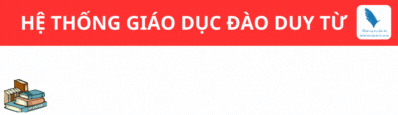CLB Lập trình: 10 TỔ HỢP PHÍM GIÚP BẠN TIẾT KIỆM THỜI GIAN DÙNG MÁY TÍNH – Trường THCS Đào Duy Từ Hà Nội
CLB Lập trình: 10 TỔ HỢP PHÍM GIÚP BẠN TIẾT KIỆM THỜI GIAN DÙNG MÁY TÍNH – Trường THCS Đào Duy Từ Hà Nội
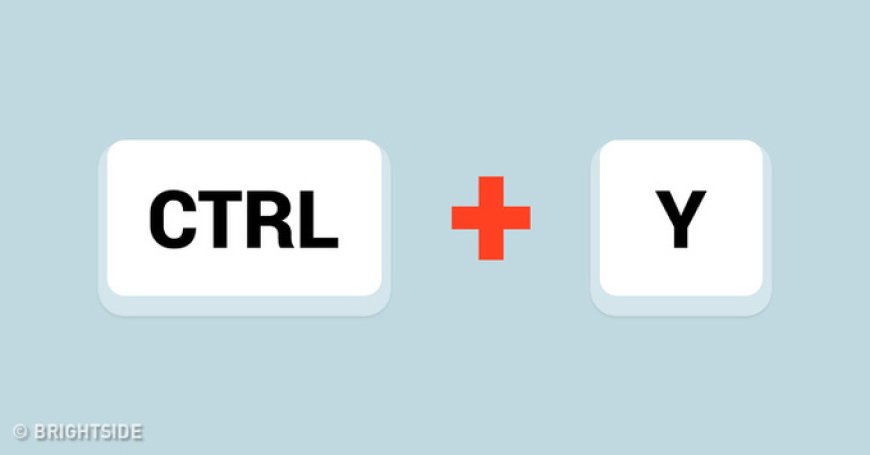
Sau khi ấn Ctrl + Z để lùi một thao tác, bạn có thể khôi phục hiện trạng bằng tổ hợp phím Ctrl + Y.
Người dùng Windows hầu hết đều biết tổ hợp phím Ctrl + Z dùng để “undo” một thao tác, tức quay lại một bước. Tổ hợp phím có vai trò ngược lại, khôi phục hiện trạng trước khi “undo”, là Ctrl + Y.
Người dùng Mac: Command + Shift + Z.
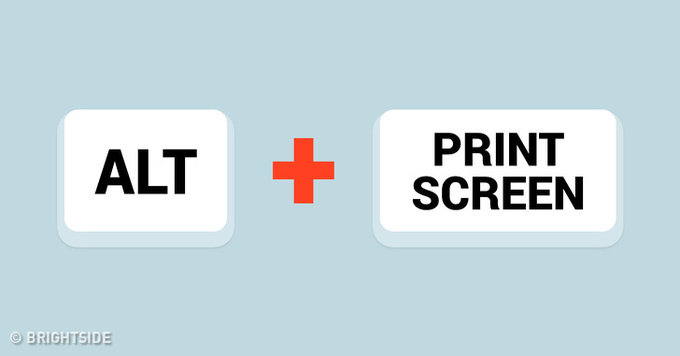 Người dùng Windows: Phím Print Screen (PrtSc) được dùng để chụp toàn bộ màn hình. Nhưng nếu bạn muốn chụp màn hình của chỉ một cửa sổ đang hoạt động, hãy nhấn Alt + Print Screen.
Người dùng Windows: Phím Print Screen (PrtSc) được dùng để chụp toàn bộ màn hình. Nhưng nếu bạn muốn chụp màn hình của chỉ một cửa sổ đang hoạt động, hãy nhấn Alt + Print Screen.
Người dùng Mac: Command + Shift + 4, rồi nhấn phím cách. Con trỏ sẽ chuyển sang biểu tượng camera. Tiếp tục click vào cửa sổ bạn muốn chụp màn hình. ">
Người dùng Windows: Phím Print Screen (PrtSc) được dùng để chụp toàn bộ màn hình. Nhưng nếu bạn muốn chụp màn hình của chỉ một cửa sổ đang hoạt động, hãy nhấn Alt + Print Screen.
Người dùng Mac: Command + Shift + 4, rồi nhấn phím cách. Con trỏ sẽ chuyển sang biểu tượng camera. Tiếp tục click vào cửa sổ bạn muốn chụp màn hình.
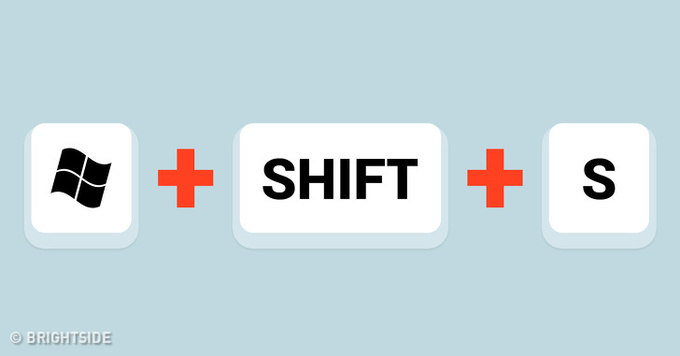 Chỉ dành cho Windows 10: Để chụp một phần nhất định nào đó của màn hình đang hoạt động, hãy dùng tổ hợp logo Windows + Shift + S, và chọn phần màn hình muốn lưu.
Chỉ dành cho Windows 10: Để chụp một phần nhất định nào đó của màn hình đang hoạt động, hãy dùng tổ hợp logo Windows + Shift + S, và chọn phần màn hình muốn lưu.
Người dùng Mac: Command + Shift + 4. Con trỏ sẽ chuyển từ hình mũi tên sang chữ thập. Click vào cửa sổ muốn chụp, di chuyển và kéo chữ thập quanh vùng bạn cần. ">
Chỉ dành cho Windows 10: Để chụp một phần nhất định nào đó của màn hình đang hoạt động, hãy dùng tổ hợp logo Windows + Shift + S, và chọn phần màn hình muốn lưu.
Người dùng Mac: Command + Shift + 4. Con trỏ sẽ chuyển từ hình mũi tên sang chữ thập. Click vào cửa sổ muốn chụp, di chuyển và kéo chữ thập quanh vùng bạn cần.
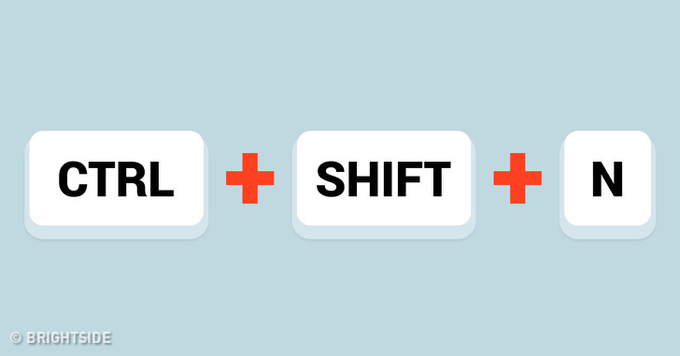 Người dùng Windows: Cách phổ biến nhất để tạo folder mới là nhấn chuột phải, chọn New > Folder. Cách dễ hơn là bấm tổ hợp phím Ctrl + Shift + N.
Người dùng Windows: Cách phổ biến nhất để tạo folder mới là nhấn chuột phải, chọn New > Folder. Cách dễ hơn là bấm tổ hợp phím Ctrl + Shift + N.
Người dùng Mac: Shift + Command + N. Một folder mới được tạo ra trong Finder. ">
Người dùng Windows: Cách phổ biến nhất để tạo folder mới là nhấn chuột phải, chọn New > Folder. Cách dễ hơn là bấm tổ hợp phím Ctrl + Shift + N.
Người dùng Mac: Shift + Command + N. Một folder mới được tạo ra trong Finder.
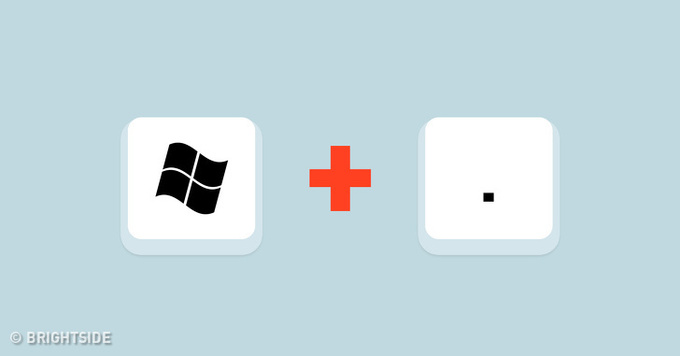 Chỉ dành cho Windows 10: Tổ hợp phím logo Windows và dấu chấm sẽ giúp hiển thị bàn phím Emoji (các biểu tượng).
Chỉ dành cho Windows 10: Tổ hợp phím logo Windows và dấu chấm sẽ giúp hiển thị bàn phím Emoji (các biểu tượng).
Người dùng Mac: Đặt con trỏ vào vị trí trong văn bản mà bạn muốn chèn biểu tượng, sau đó ấn tổ hợp phím Command + Control + phím cách để kích hoạt bàn phím Emoji. ">
Chỉ dành cho Windows 10: Tổ hợp phím logo Windows và dấu chấm sẽ giúp hiển thị bàn phím Emoji (các biểu tượng).
Người dùng Mac: Đặt con trỏ vào vị trí trong văn bản mà bạn muốn chèn biểu tượng, sau đó ấn tổ hợp phím Command + Control + phím cách để kích hoạt bàn phím Emoji.
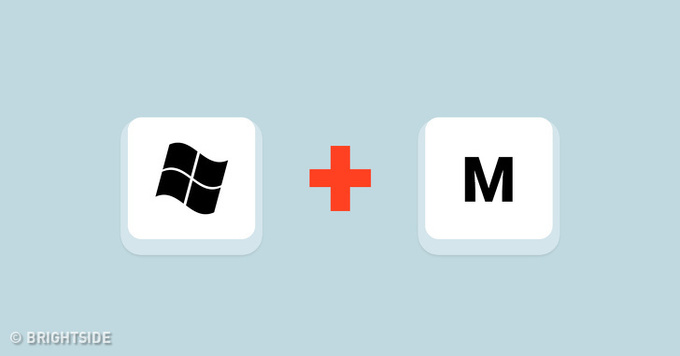 Người dùng Windows: Bạn muốn thu tất cả cửa sổ đang mở xuống thanh công cụ ngay lập tức? Hãy dùng tổ hợp logo Windows + M để thực hiện thủ thuật này.
Người dùng Windows: Bạn muốn thu tất cả cửa sổ đang mở xuống thanh công cụ ngay lập tức? Hãy dùng tổ hợp logo Windows + M để thực hiện thủ thuật này.
Người dùng Mac: Option + Command + M. ">
Người dùng Windows: Bạn muốn thu tất cả cửa sổ đang mở xuống thanh công cụ ngay lập tức? Hãy dùng tổ hợp logo Windows + M để thực hiện thủ thuật này.
Người dùng Mac: Option + Command + M.
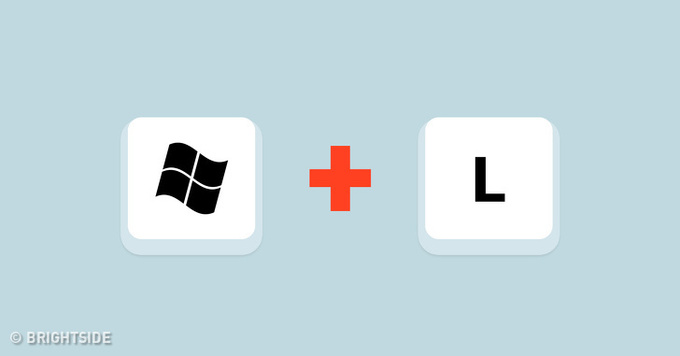 Người dùng Windows: Khi muốn khóa máy tính để bảo mật thông tin, bạn hãy dùng tổ hợp phím logo Windows + L. Để mở ra lại, bạn sẽ phải gõ mật khẩu máy tính.
Người dùng Windows: Khi muốn khóa máy tính để bảo mật thông tin, bạn hãy dùng tổ hợp phím logo Windows + L. Để mở ra lại, bạn sẽ phải gõ mật khẩu máy tính.
Người dùng Mac: Control + Shift + Power. ">
Người dùng Windows: Khi muốn khóa máy tính để bảo mật thông tin, bạn hãy dùng tổ hợp phím logo Windows + L. Để mở ra lại, bạn sẽ phải gõ mật khẩu máy tính.
Người dùng Mac: Control + Shift + Power.
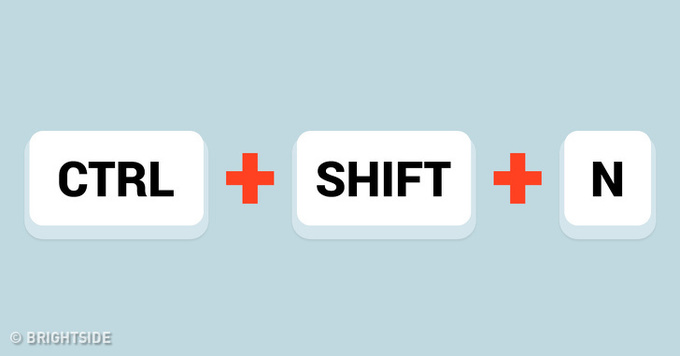 Người dùng Windows: Ctrl + N và Ctrl + T dùng để mở một cửa sổ mới và một tab mới trong Google Chrome. Trong khi đó, tổ hợp Ctrl + Shift + N giúp bạn dùng Chrome ở chế độ ẩn danh (Chrome sẽ không lưu dữ liệu duyệt web).
Người dùng Windows: Ctrl + N và Ctrl + T dùng để mở một cửa sổ mới và một tab mới trong Google Chrome. Trong khi đó, tổ hợp Ctrl + Shift + N giúp bạn dùng Chrome ở chế độ ẩn danh (Chrome sẽ không lưu dữ liệu duyệt web).
Người dùng Mac: Command + Shift + N. ">
Người dùng Windows: Ctrl + N và Ctrl + T dùng để mở một cửa sổ mới và một tab mới trong Google Chrome. Trong khi đó, tổ hợp Ctrl + Shift + N giúp bạn dùng Chrome ở chế độ ẩn danh (Chrome sẽ không lưu dữ liệu duyệt web).
Người dùng Mac: Command + Shift + N.
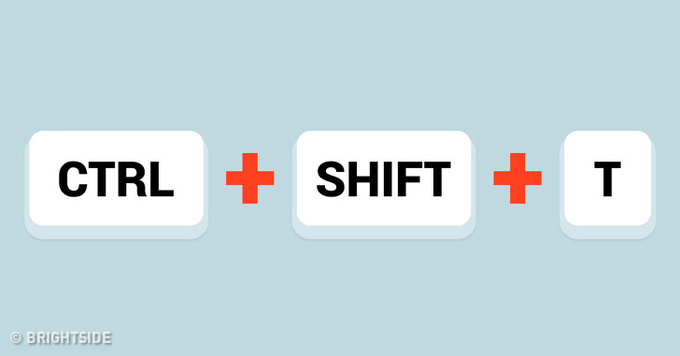 Người dùng Windows: Khi tắt nhầm một tab nào đó, bạn hãy mở lại nó bằng cách chọn Ctrl + Shift + T. Mỗi lần ấn tổ hợp phím này, bạn sẽ mở ra một trang vừa đóng trước đó. Chrome ghi nhớ 10 tab gần nhất bạn đóng.
Người dùng Windows: Khi tắt nhầm một tab nào đó, bạn hãy mở lại nó bằng cách chọn Ctrl + Shift + T. Mỗi lần ấn tổ hợp phím này, bạn sẽ mở ra một trang vừa đóng trước đó. Chrome ghi nhớ 10 tab gần nhất bạn đóng.
Người dùng Mac: Command + Shift + T. ">
Người dùng Windows: Khi tắt nhầm một tab nào đó, bạn hãy mở lại nó bằng cách chọn Ctrl + Shift + T. Mỗi lần ấn tổ hợp phím này, bạn sẽ mở ra một trang vừa đóng trước đó. Chrome ghi nhớ 10 tab gần nhất bạn đóng.
Người dùng Mac: Command + Shift + T.
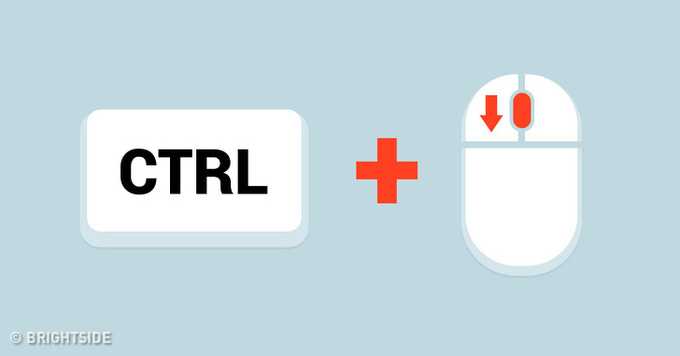 Người dùng Windows: Khi bạn dùng Google để tìm kiếm và click vào một kết quả tìm kiếm, một tab mới sẽ mở ra tương ứng với liên kết được nhấp. Nếu muốn mở nhiều trang web hiển thị trên trang tìm kiếm, bạn phải quay lại trang tìm kiếm sau mỗi lần click. Để giữ nguyên trang tìm kiếm và mở mọi kết quả bạn muốn trong tab riêng biệt, hãy giữ phím Ctrl trong khi click chuột trái vào liên kết. Cách này có thể áp dụng đối với mọi đường link khi dùng trình duyệt Chrome.
Người dùng Windows: Khi bạn dùng Google để tìm kiếm và click vào một kết quả tìm kiếm, một tab mới sẽ mở ra tương ứng với liên kết được nhấp. Nếu muốn mở nhiều trang web hiển thị trên trang tìm kiếm, bạn phải quay lại trang tìm kiếm sau mỗi lần click. Để giữ nguyên trang tìm kiếm và mở mọi kết quả bạn muốn trong tab riêng biệt, hãy giữ phím Ctrl trong khi click chuột trái vào liên kết. Cách này có thể áp dụng đối với mọi đường link khi dùng trình duyệt Chrome.
Người dùng Mac: Ấn phím Command và click vào đường link. ">
Người dùng Windows: Khi bạn dùng Google để tìm kiếm và click vào một kết quả tìm kiếm, một tab mới sẽ mở ra tương ứng với liên kết được nhấp. Nếu muốn mở nhiều trang web hiển thị trên trang tìm kiếm, bạn phải quay lại trang tìm kiếm sau mỗi lần click. Để giữ nguyên trang tìm kiếm và mở mọi kết quả bạn muốn trong tab riêng biệt, hãy giữ phím Ctrl trong khi click chuột trái vào liên kết. Cách này có thể áp dụng đối với mọi đường link khi dùng trình duyệt Chrome.
Người dùng Mac: Ấn phím Command và click vào đường link.
Thùy Linh – Theo Bright Side